Como esconder aplicativos e pastas no IOS 7 - iPhone e iPad
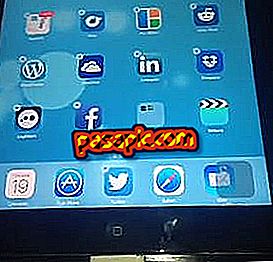
Se quisermos que o nosso iPhone ou iPad não tenha alguns aplicativos na tela principal, explicamos como fazer isso com muita facilidade. Se você quiser esconder um aplicativo de seus pais, namorada, namorado, etc. Você chegou ao tutorial apropriado. Além disso, às vezes, apesar de remover um aplicativo, ele ainda aparece no nosso iPhone e no iPad . Siga os passos com cuidado.
Passos a seguir:1
Para começar, você deve ter a última versão do iOS 7, este tutorial não requer jailbreak. Essa funcionalidade não é válida apenas para ocultar aplicativos, mas também pastas com vários aplicativos.
2
A primeira coisa que você deve fazer é preencher a página de entrada do seu iPhone ou iPad com aplicativos e pastas, ele deve estar cheio para que você possa ocultar um aplicativo.

3
O próximo passo é colocar a pasta ou aplicativo que queremos esconder no banco dos réus do nosso iPad ou iPhone, a doca é a área abaixo da tela. Na foto que você pode ver ao lado deste texto é a linha onde há o aplicativo do Twitter, o envelope do e-mail e o ícone à direita é uma pasta com vários aplicativos que é o que vamos esconder . É aquele que é apontado com o dedo.

4
Uma vez que temos o aplicativo ou pasta localizada no dock e podemos escondê-lo, para isso devemos pressionar ao mesmo tempo o aplicativo ou pasta que queremos esconder e o botão do meio do iPad ou iPhone, como você pode ver na imagem.

5
Se você fizer isso corretamente, uma tela multitarefa como a que você vê na imagem aparecerá, então você terá que retornar à área de trabalho.

6
Observe como a pasta é um pouco maior que o restante dos outros aplicativos? BOM isso significa que está funcionando.
7
Enquanto todos os aplicativos ainda estão tremendo ... Você deve tocar em outra pasta na sua área de trabalho, você não deve tocar no botão do meio, caso em que não vai funcionar. Quando tocar em outra pasta e tocar fora da pasta para que ela desapareça, você verá como a pasta ou o aplicativo do seu iPhone ou iPad desapareceu.

8
Finalmente, você pode tocar no botão central novamente para retornar ao ponto inicial. Como você pode ver na imagem anterior, a pasta não aparece mais.


